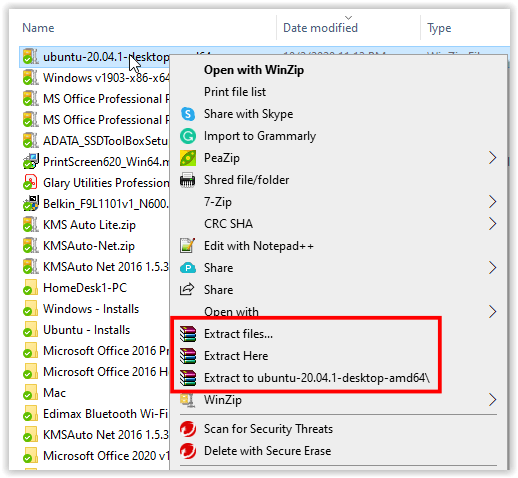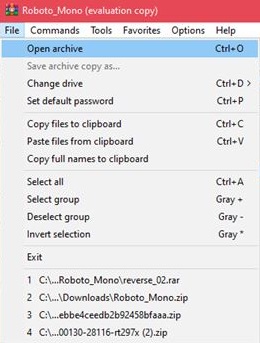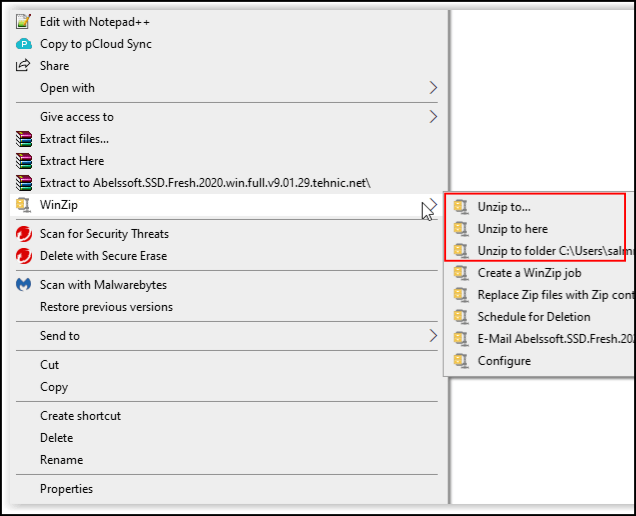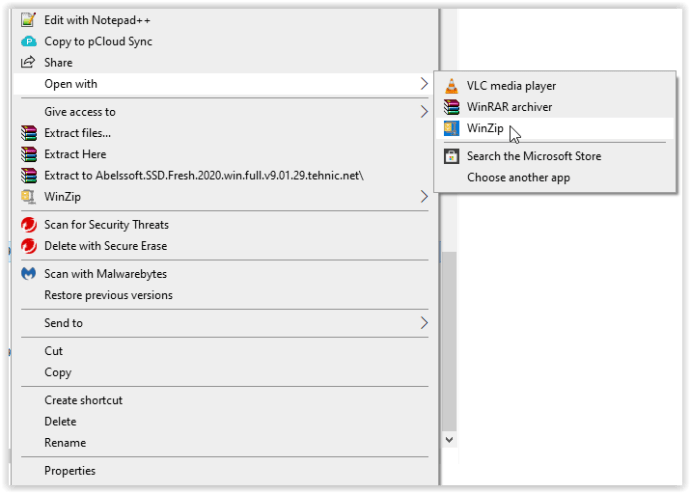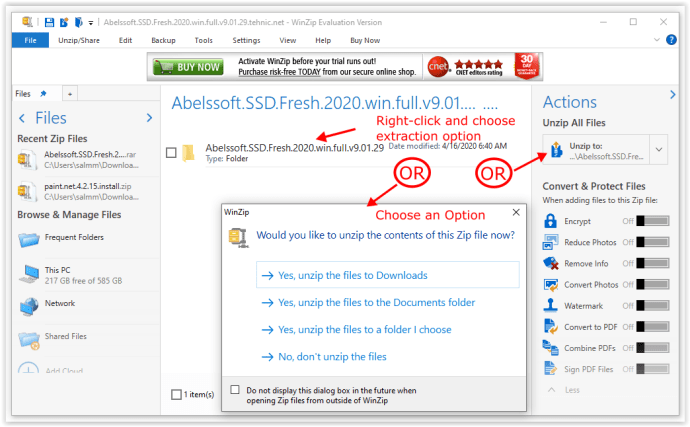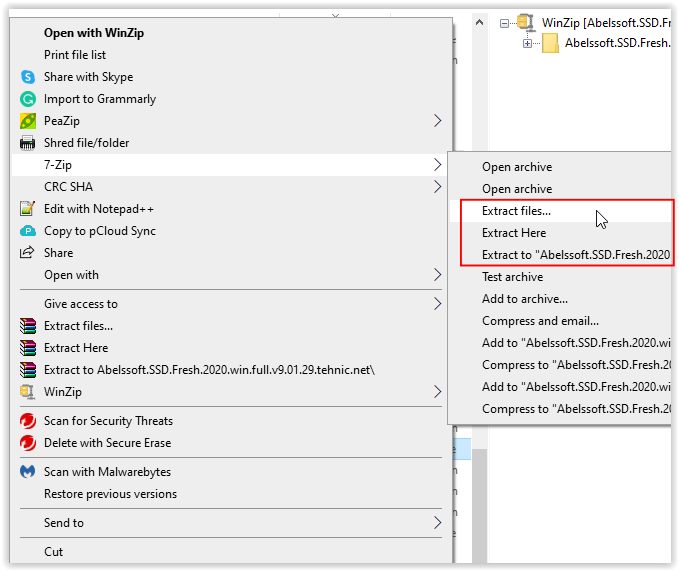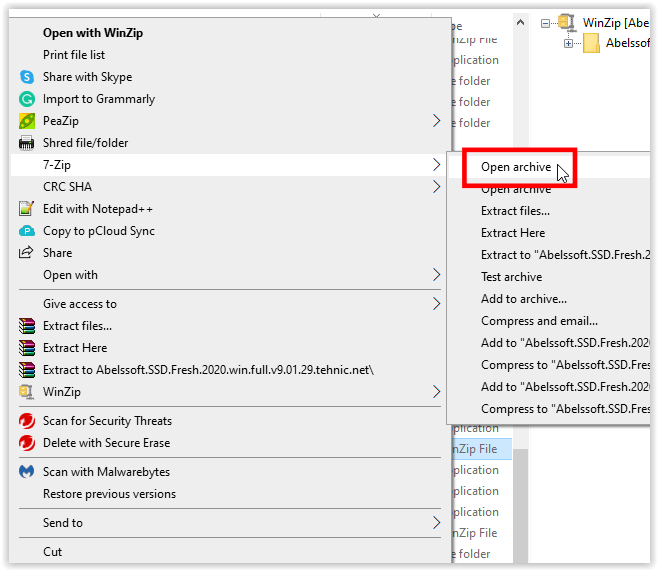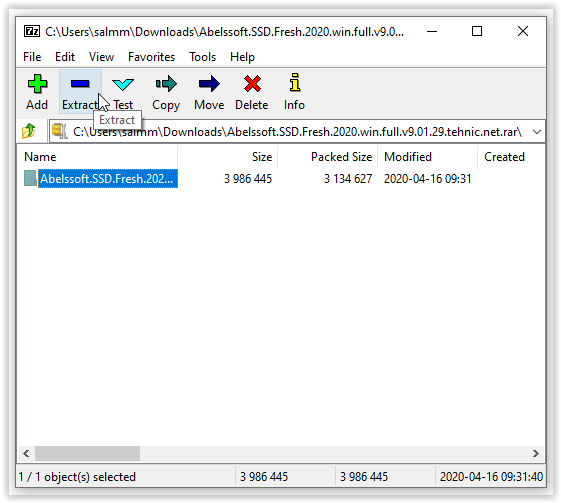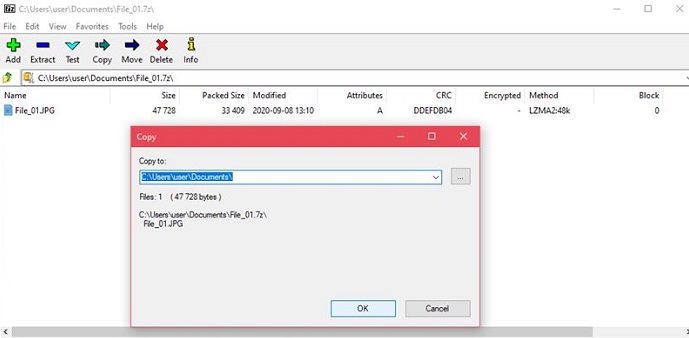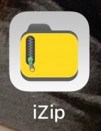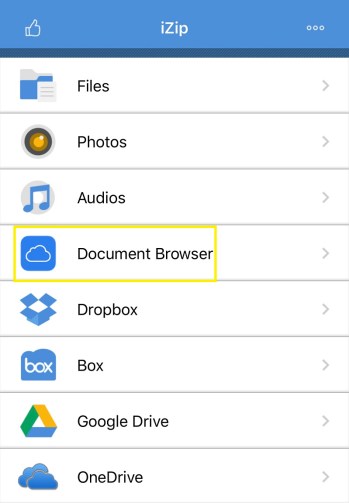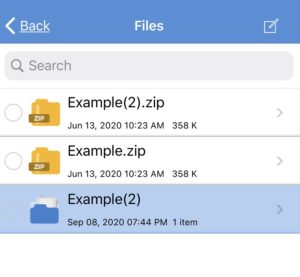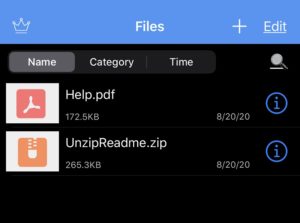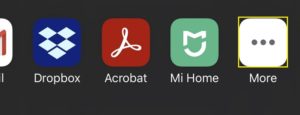עם עליית האינטרנט, דחיסת קבצים למטרות העלאה והורדה הפכה להיות נפוצה יחסית. אחד מתקני הדחיסה הללו הוא סיומת .rar, שיכולה ליצור ארכיונים צפופים יותר מאשר פורמטים אחרים.

במאמר זה, תראה את הדרך הקלה ביותר לחלץ קבצי RAR בפלטפורמה הספציפית שלך.
כיצד לחלץ קבצי RAR במחשב Windows
באמצעות WinRAR
התוכנית הכי ברורה לשימוש בעת חילוץ ".rar" הקבצים יהיו WinRAR. ההרחבה היא קניינית, אחרי הכל. למרות שמבחינה טכנית, אתה צריך לשלם עבור התוכנית לאחר תקופת הניסיון של 40 יום, WinRAR לעולם לא משבית אף אחת מפונקציות הליבה של התוכנית. לכן, אתה יכול להוריד את גרסת הניסיון, ולאחר מכן להמשיך להשתמש בה ללא הגבלת זמן.
בעת שימוש ב-WinRAR, חלץ קבצים על ידי ביצוע הפעולות הבאות:
- אפשרות 1: לחץ לחיצה ימנית על הקובץ ובחר "לחלץ קבצים…" כדי לפתוח את תפריט החילוץ. אתה יכול גם לבחור "לחלץ כאן" כדי לבטל את הדחיסה של כל הקבצים בספרייה הנוכחית או "חלץ אל [שם התיקייה]" כדי להשתמש בשם הנוכחי ".rar" בתור תיקיית החילוץ.
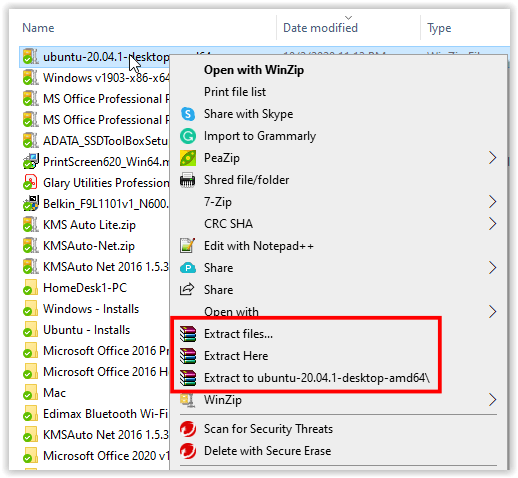
- אפשרות 2: ב-WinRAR, לחץ על "קוֹבֶץ," ואילך "ארכיון פתוח." עיין בתיקיות שלך כדי למצוא את הקובץ שברצונך לפתוח, ולאחר מכן לחץ על "לחלץ ל" לַחְצָן.
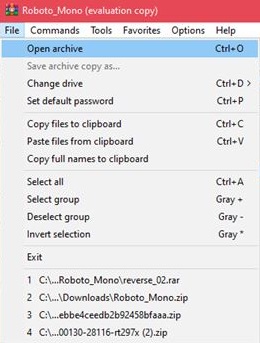
- אפשרות 3: לחיצה כפולה על קובץ RAR בסייר תפתח אותו אוטומטית גם בחלון WinRAR. מכאן, אתה יכול להשתמש ב- "לחלץ ל" כפתור כרגיל.

באמצעות WinZip
כלי ארכיון פופולרי נוסף, WinZip, הוא אחד מהמתחרים הגדולים של WinRAR. WinZip היא גם אפליקציה בתשלום, אבל גרסת ניסיון זמינה להורדה. בניגוד ל-WinRAR, עם זאת, WinZip תנעל אותך מחוץ לתוכנית לאחר שתקופת הניסיון תסתיים. קבצי ארכיון כגון Zip, 7Zip ו-RAR יכולים להיפתח על ידי התוכנית.
אם מותקן אצלך WinZip, תוכל לפתוח ארכיונים על ידי ביצוע הפעולות הבאות:
- אפשרות 1: לחץ לחיצה ימנית על קובץ ה-RAR, העבר את העכבר מעל "WinZip" סמל ולאחר מכן בחר "פתח את הרוכסן ל...,""פתח את הרוכסן לכאן," אוֹ "פתח את הדחוס לתיקיה [ספריית/שם תיקייה]."
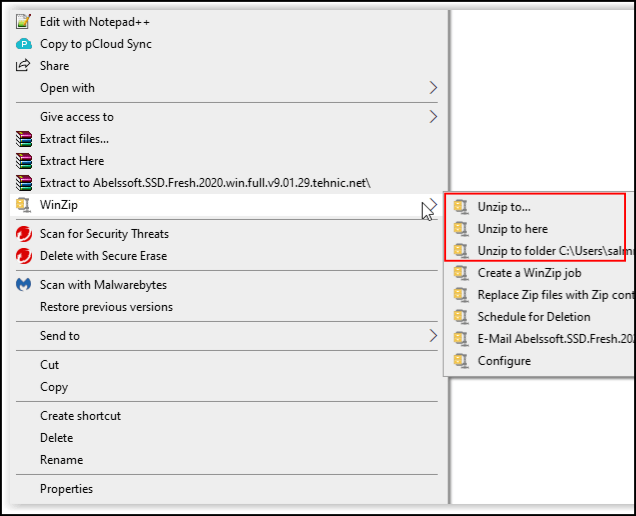
- אפשרות 2: לחץ לחיצה ימנית על קובץ ה-RAR, העבר את העכבר מעל "לפתוח עם" סמל ולאחר מכן בחר "WinZip" אוֹ "בחר אפליקציה אחרת" אם זה לא רשום, ואז לחלץ את ה-RAR מתוך WinZip.
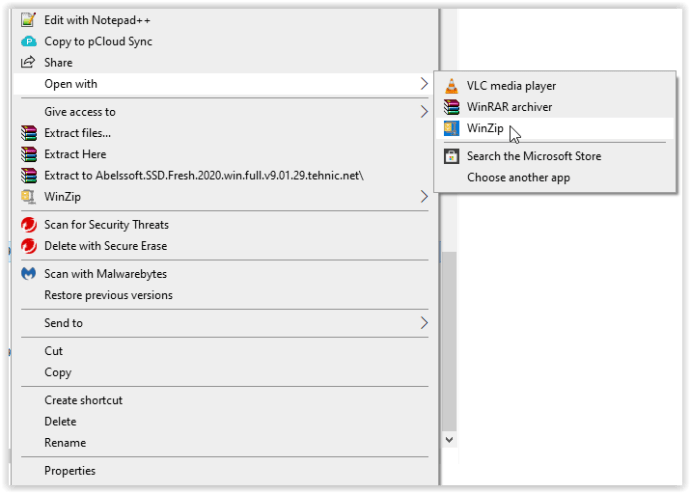
- אפשרות 3: לחץ פעמיים על קובץ ה-RAR ישירות בסייר כדי לפתוח אותו ב-WinZip, ואז בחר אפשרות חילוץ.
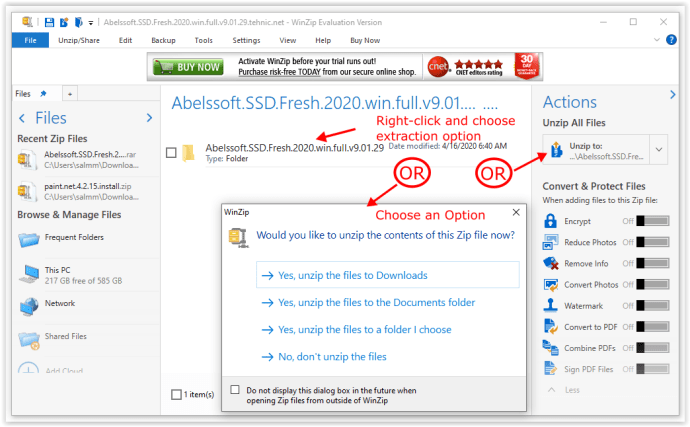
שימוש ב-7-Zip
גם תוכנה חופשית וגם תוכנת קוד פתוח, 7-Zip הפך לכלי הארכיון המועדף עבור משתמשי PC כבר זמן מה. מכיוון שזה לא עולה כלום ותואם לכל סוגי קבצי הארכיון האחרים, משתמשים רבים ממליצים להוריד את תוכנית ההתקנה של 7-Zip. אם יש לך 7-Zip, תוכל לפתוח קבצי ארכיון על ידי ביצוע הפעולות הבאות:
- אפשרות 1: לחץ לחיצה ימנית על תיקייה בארכיון בסייר, רחף מעל "7-Zip" אפשרות תפריט ולאחר מכן בחר "לחלץ קבצים…" כדי לפתוח את תפריט החילוץ. אתה יכול גם לבחור "לחלץ כאן" כדי לפתוח את כל הקבצים בספרייה הנוכחית או "חלץ אל [שם התיקייה]" כדי לפתוח כתיקיה.
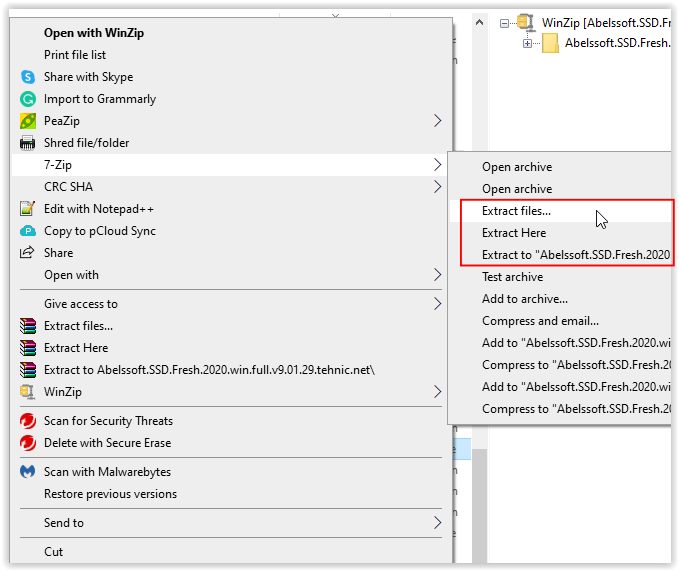
- לחץ לחיצה ימנית על התיקיה המאוחסנת בארכיון בסייר, רחף מעל "7-Zip" אפשרות תפריט, בחר "ארכיון פתוח" כדי לפתוח את חלון היישום 7-Zip, ולאחר מכן בחר באפשרות החילוץ שלך.
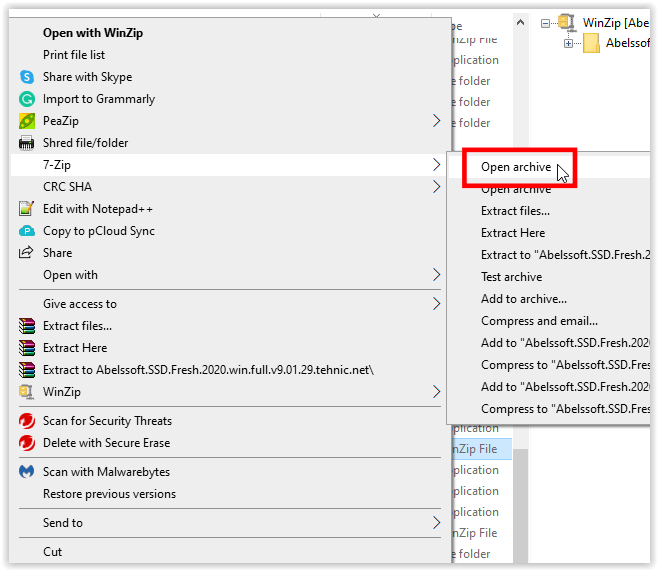

- אפשרות 3: לחץ פעמיים על תיקיית RAR באמצעות Explorer כדי לפתוח אותה ב-7-Zip, ולאחר מכן לחץ על "לחלץ" כפתור בתפריט העליון ובחר מיקום תיקיה כדי לפתוח את הארכיון.
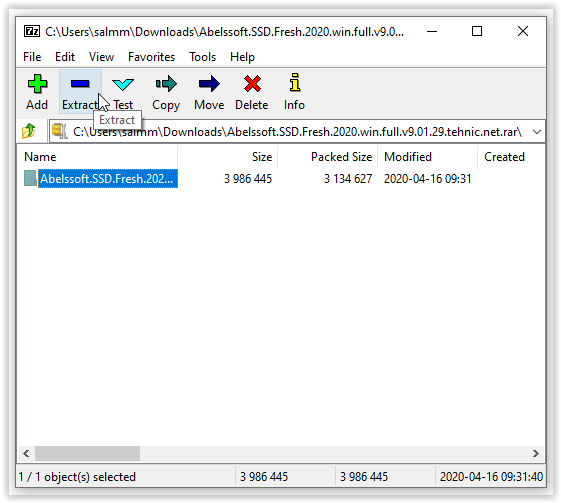
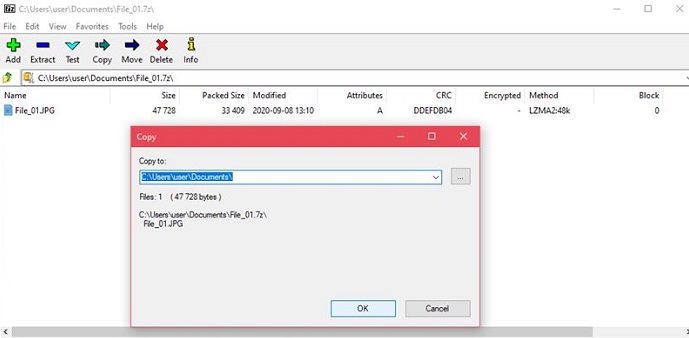
כיצד לחלץ קבצי RAR ב-Mac
ישנן גרסאות macOS עבור כלי הארכיון בתשלום, כלומר WinZip ו-WinRAR, המשמשות באופן דומה לגרסאות המחשב שלהם. בנוסף, ה-macOS מגיע עם תוכנית Archive Utility מובנית המאפשרת לך לחלץ קבצי ארכיון מבלי שתצטרך להשתמש באף אפליקציה אחרת.
1. שימוש בכלי השירות הארכיון המובנה
לחץ פעמיים על קובץ הארכיון. אין צורך בפקודות נוספות מכיוון ש- Archive Utility מופעל באופן אוטומטי. אם תשנה את שם קובץ הארכיון, התיקיה המחולצת שתתקבל תהיה זהה לשם קובץ הארכיון.
2. שימוש ב-Unarchiver
אפליקציית ארכיון חינמית ניתנת להורדה בקלות מחנות האפליקציות של Mac, היא רב-תכליתית יותר מכלי הארכיון המקורי ב-macOS. Unarchiver תואם גם להרבה יותר סוגי קבצי ארכיון. זהו כלי נהדר שיש, ומכיוון שהוא חינמי, אין באמת סיבה לא להתקין אותו. לשם כך, בצע את השלבים הבאים:
- פתח את Unarchiver.
- לחץ על קובץ בתפריט.
- בחר אם להוציא מהארכיון לתיקיה נוכחית, להסיר את הארכיון לשולחן העבודה או לבטל את הארכיון אל. האפשרות האחרונה מאפשרת לך לציין את המיקום למקם את הקבצים שלך.
- בחר את הקובץ שברצונך לחלץ ולאחר מכן לחץ על בטל מארכיון.
- הקובץ שחולץ אמור להופיע כתיקיה הקרויה על שם הארכיון המקורי.
כיצד לחלץ קבצי RAR ב-Chromebook
ה-Chromebook הוא פלטפורמה מוגבלת למדי. כברירת מחדל, לא ניתן להתקין בו תוכניות נוספות אלא אם האפליקציה אושרה על ידי Google. למרבה המזל, עבור אלה שרוצים לחלץ קבצים, אתה לא באמת צריך תוכניות נוספות מכיוון של Chrome OS יש תמיכה בארכיון כברירת מחדל. כדי לחלץ קובץ ב-Chromebook, בצע את השלבים הבאים:
- לחץ פעמיים על קובץ ה-RAR שברצונך לפתוח. מערכת ההפעלה של Chrome תעלה את הקובץ הזה כאילו היה כונן חיצוני. זה נורמלי. לחץ על קובץ הארכיון מהתפריט משמאל.

- תוצג לך רשימת הקבצים שנמצאים בארכיון. בחר את הקבצים שברצונך לחלץ. בחר העתק.

- נווט אל תיקיית היעד המועדפת עלינו. לחץ לחיצה ימנית ובחר הדבק כאן.

- הוצא את קובץ הארכיון כדי להסיר אותו מתפריט הכונן המותקן. אתה יכול למחוק את הארכיון אם אתה כבר לא צריך אותו, אחרת סגור את החלון.
לחלופין, תוכל להפעיל את חנות Google Play ב-Chromebook שלך. לאחר מכן תוכל לחפש בחנות כלי ארכיון RAR שבהם תוכל להשתמש כדי לחלץ קבצי ארכיון. כמה מהפופולריים יותר יופיעו מתחת לאפליקציות אנדרואיד.
כיצד לחלץ קבצי RAR במכשיר אנדרואיד
מכיוון שמכשירי אנדרואיד הם, מטבעם, ניידים, הורדת קבצים דחוסים יכולה להיות הכרח על מנת להימנע ממכסות הנתונים של התוכנית הניידת. עבור אנדרואיד, רוב הכלים הנדרשים לפתיחת ארכיונים ניתנים להורדה מחנות Google Play. דגמי מכשירים מסוימים עשויים להגיע עם תוכנת ארכיון משלהם לפי הגדרות היצרן שלהם, אבל בדרך כלל, אין כאלה כברירת מחדל. כמה מהאפליקציות הפופולריות יותר מחנות Play הן:
1. RAR
אפליקציית RAR יכולה לפתוח בקלות כל סוג של קובץ ארכיון, תוכנת דחיסה הכל-ב-אחד, ארכיון, חולץ וחוקר קבצים בסיסי. עם למעלה מ-700,000 ביקורות המעניקות לו 4.4 מתוך 5 כוכבים, היא ללא ספק אחת מאפליקציות הארכיון הטובות ביותר באנדרואיד. הפעלת האפליקציה פותחת סייר קבצים המאפשר לך לחפש את הארכיון שברצונך לחלץ. אפשרויות החילוץ נמצאות בתפריט בחלק העליון.
2. ZArchiver
עוד אפליקציה פופולרית עם 4.5 כוכבים מדורגים על ידי למעלה מ-600,000 משתמשים, כלי הארכיון הפשוט הזה עושה את עבודתו בצורה יוצאת דופן. כדי לחלץ קובץ בארכיון, פתח אותו בתוך האפליקציה, ולאחר מכן בחר היכן ברצונך לשחרר את הקבצים.
3. מנהל קבצים RS
שלא כמו האפליקציות הקודמות, מנהל הקבצים של RS הוא סייר קבצים מלא עם פונקציונליות ארכיון. אם אתה רוצה להוריד אפליקציה שהיא יותר מסתם כלי חילוץ, זה עשוי להיות בדיוק בסמטה שלך. הקשה על קובץ ארכיון מתוך מנהל הקבצים של RS נותנת לך אפשרות לחלץ אותו למיקום שתבחר.
כיצד לחלץ קבצי RAR באייפון
בניגוד לאנדרואיד, האייפון מגיע עם ארכיון כברירת מחדל. למרבה הצער, זה תומך רק בקבצי Zip. כדי לפתוח קבצי RAR או קבצי 7Zip, יהיה עליך להוריד תוכנת צד שלישי מ-Apple App Store.
1. iZip
אחת האפליקציות הפופולריות יותר לחילוץ קבצים בארכיון כמו RAR, Zip ו-7Zip, iZip הוא כלי חינמי שמבצע את המשימה בצורה יוצאת דופן. כדי לפתוח קובץ RAR באמצעות iZip, בצע את השלבים הבאים:
- פתח את אפליקציית iZIp.
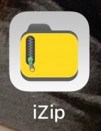
- בחר דפדפן מסמכים.
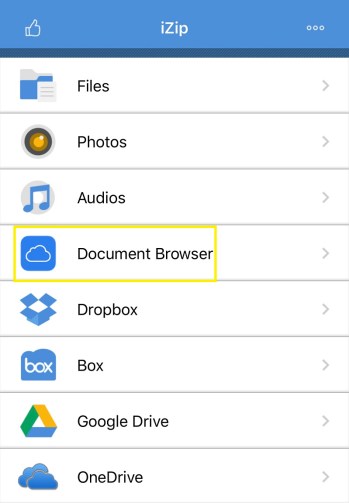
- אתר את הקובץ הארכיון שלך ואז הקש עליו.
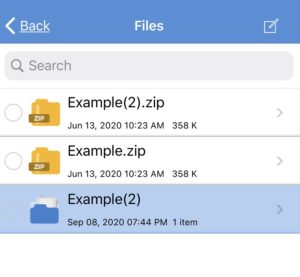
- בחלונות הקופצים המבקשים ממך לפתוח את הקובץ, הקש על כן.

- כשתתבקש לפתוח את כל הקבצים, הקש על אישור.

- הקובץ יחולץ לתיקיית הקבצים של iZip. אתה יכול לראות את הקבצים הלא דחוסים שם.

2. פתח רוכסן
אפליקציית ארכיון פופולרית נוספת, Unzip היא קלה לשימוש ויכולה לחלץ קבצי RAR על ידי ביצוע הפעולות הבאות:
- פתח את אפליקציית הקבצים באייפון שלך.
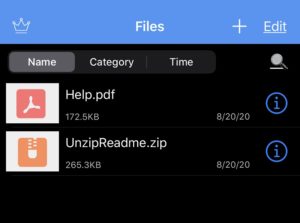
- אתר את קובץ הארכיון שלך ולאחר מכן הקש והחזק עד להופעת תפריט. בחר שתף.

- גלול ימינה עד שתראה עוד. הקש על סמל שלוש הנקודות.
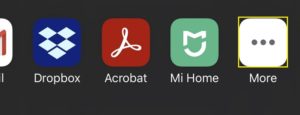
- הקש על פתח.

- פתח את Unzip ואז הקש על שם הקובץ ששיתפת. פעולה זו תיצור תיקיה חדשה בשם קובץ ה-RAR. כעת תוכל לעיין בקבצים הלא דחוסים מכאן.
שאלות נפוצות נוספות
הנה כמה שאלות נפוצות שצצות לעתים קרובות כאשר דנים כיצד לחלץ קבצי RAR.
1. מדוע משתמשים בקבצי RAR במקום קבצי zip?
למרות ששני פורמטי הדחיסה מבצעים את אותן פונקציות, קבצי RAR מותאמים יותר.
דחיסת RAR צפופה יותר מזו של Zip ו-7Zip, וכתוצאה מכך קבצים מאוחסנים קטנים יותר. למרות שההבדל אולי לא בולט באותה מידה עבור גדלי קבצים קטנים יותר, כאשר אתה מנסה לאחסן ג'יגה-בייט של נתונים, הניגודיות בולטת הרבה יותר.
2. למה בדיוק משמשים קבצי RAR?
קבצי RAR משמשים בעיקר כדי להפחית את כמות הנתונים הנצרכת על ידי העלאה או הורדה של קבצים. בהתאם לתוכנית הנתונים שלך, רוחב הפס עשוי להגיע בפרימיום, ומזעור גודל הקובץ הוא דרך טובה לשמור על השימוש בנתונים. אם אתה כל הזמן מעלה או מוריד קבצים, העברתם לארכיון מראש יכול לעשות הבדל עצום, ופורמט ה-RAR מציע קצב דחיסה טוב יותר
עדיין פורמט קובץ פופולרי מאוד
למרות שישנם פורמטים חדשים יותר של ארכיון זמינים כעת המציעים פונקציות ארכיון בחינם בקוד פתוח, תוסף RAR עדיין פופולרי מאוד. קצב הדחיסה הטוב יותר שלה, יחד עם גרסת הניסיון האינסופית לכאורה של תוכנית WinRAR, עשו דרך ארוכה להארכת חייו של פורמט בן עשרות שנים זה.
האם אתה מכיר דרכים אחרות כיצד לחלץ קבצי RAR? שתף את המחשבות שלך בקטע ההערות למטה.